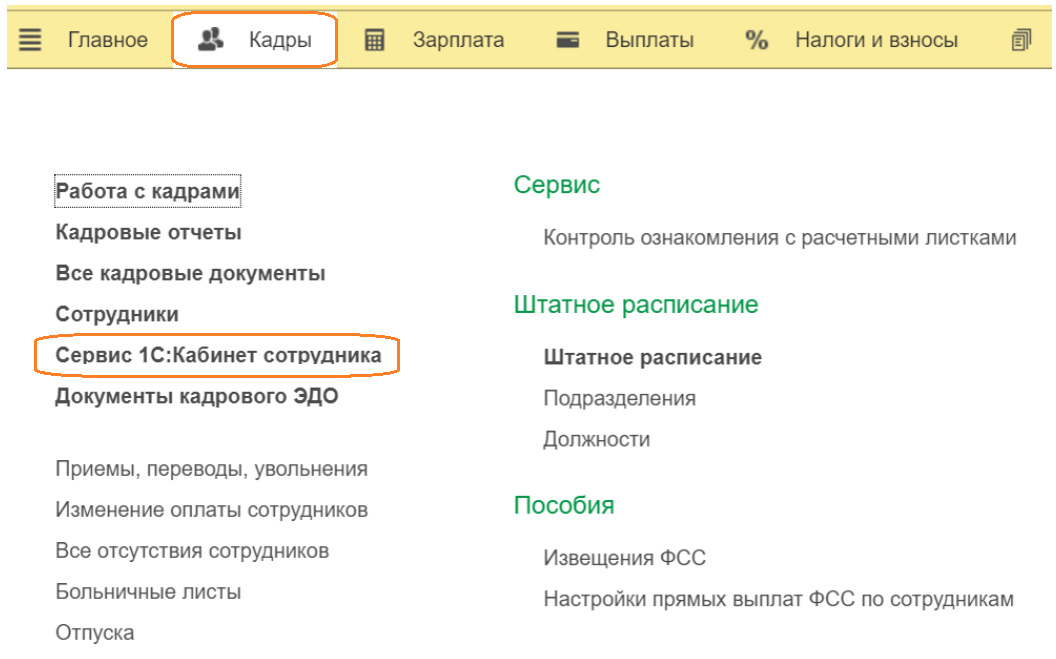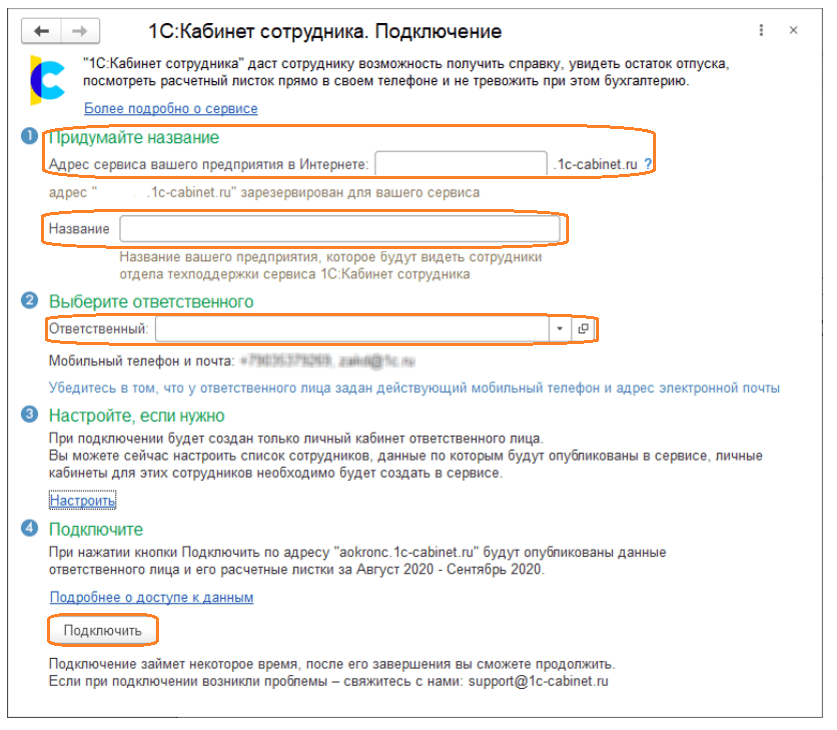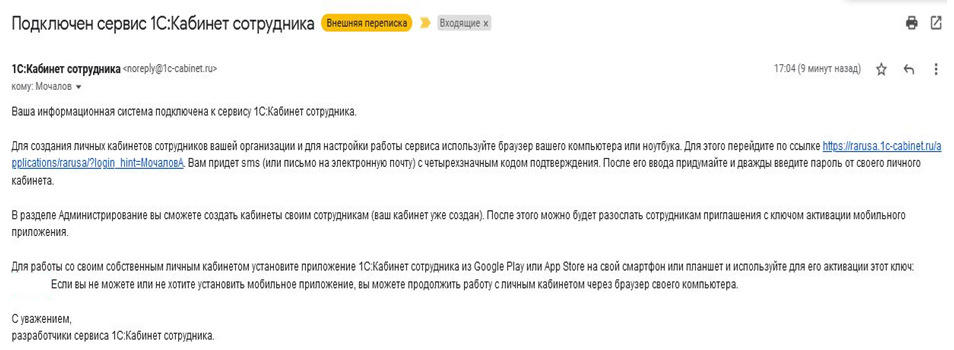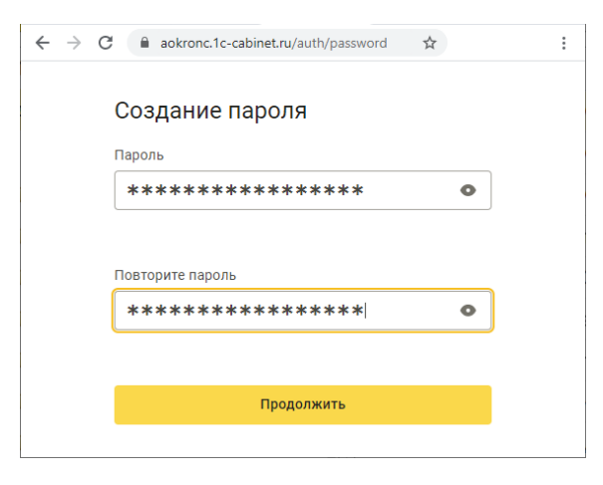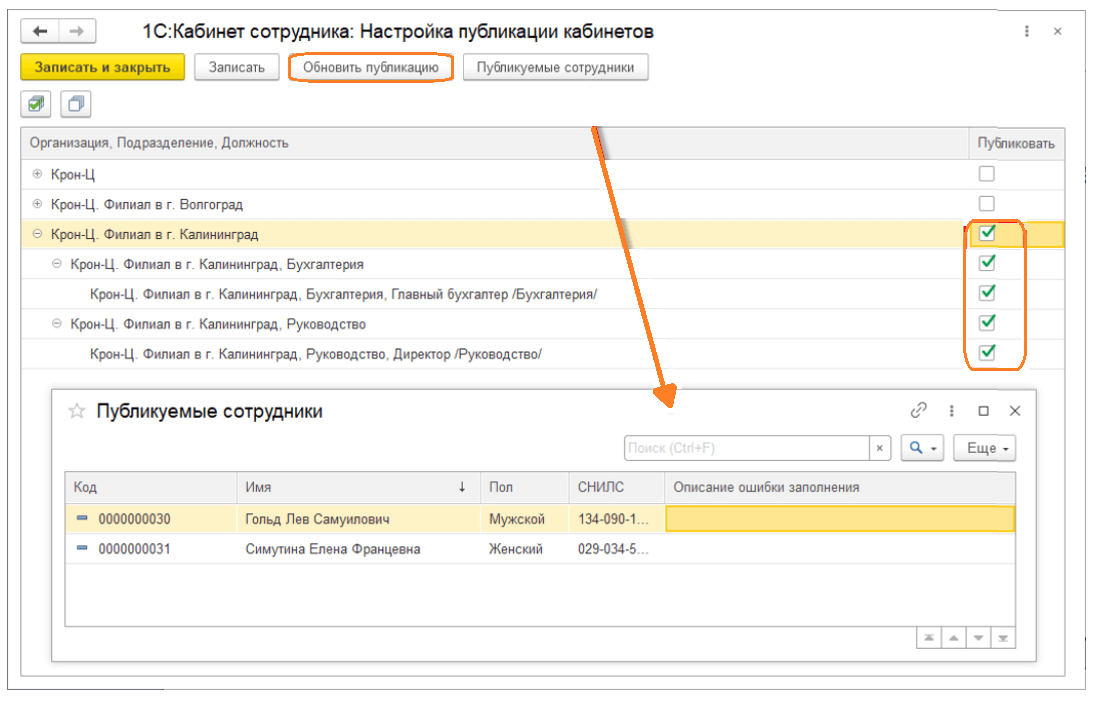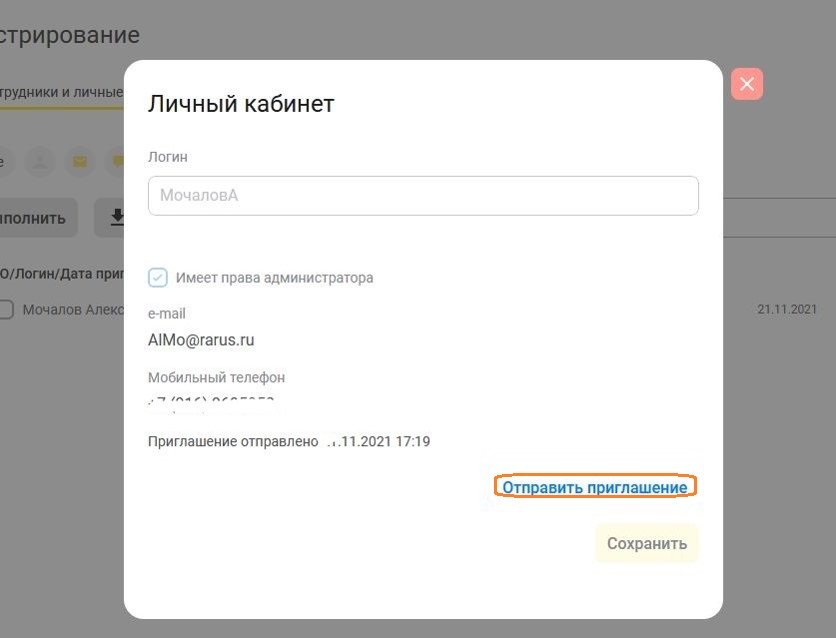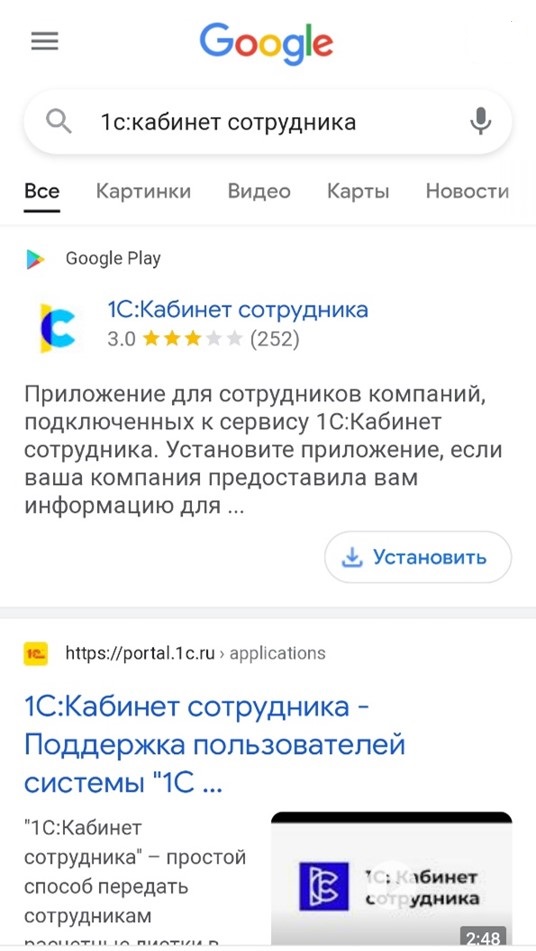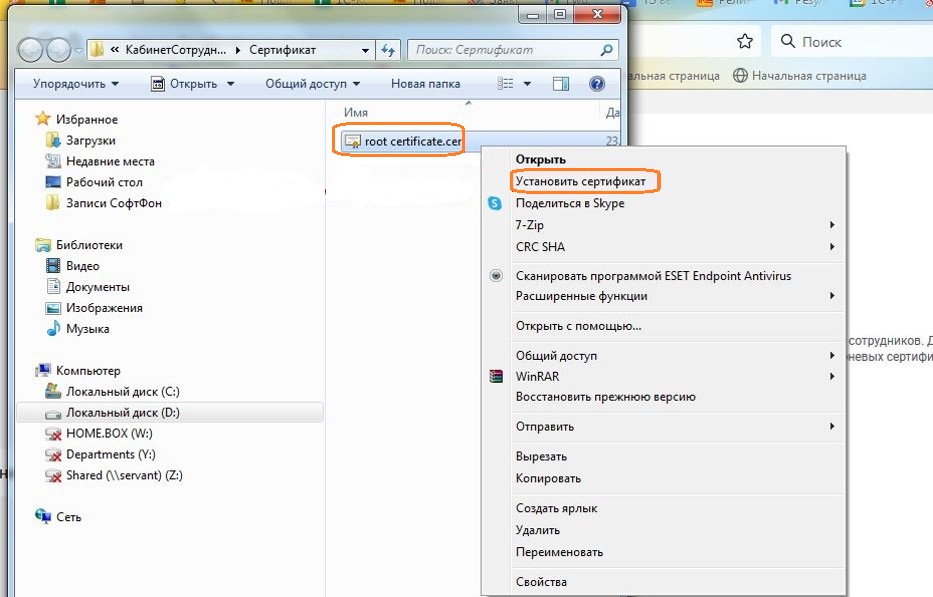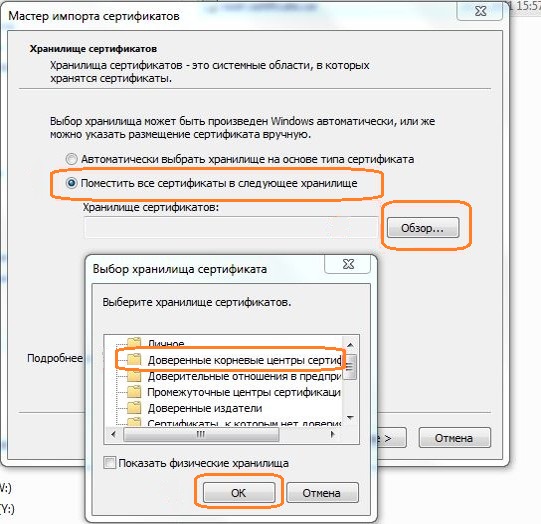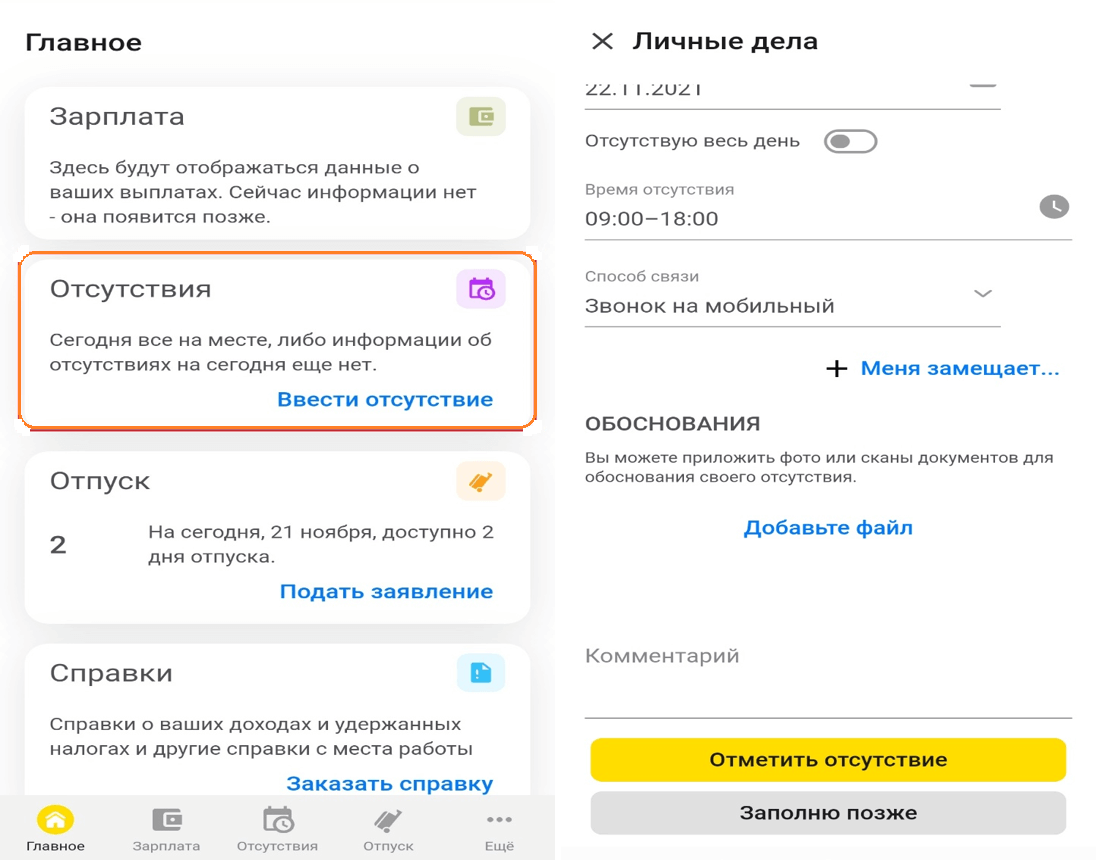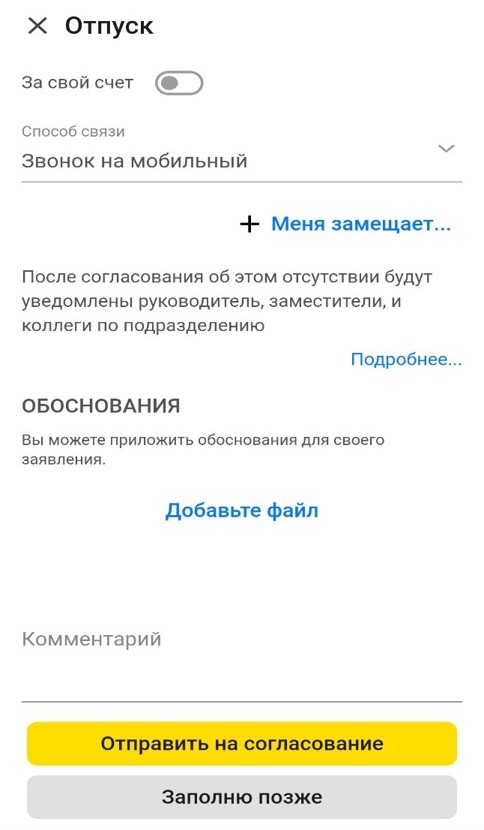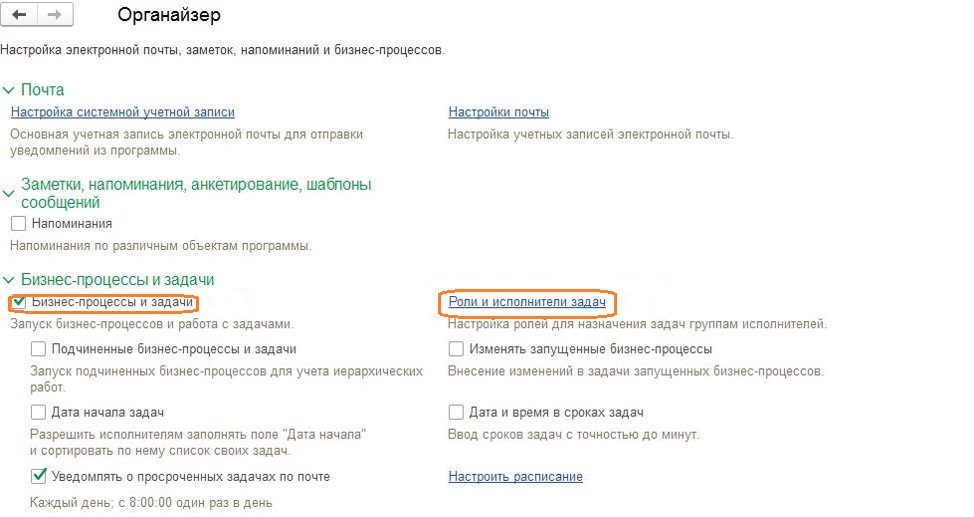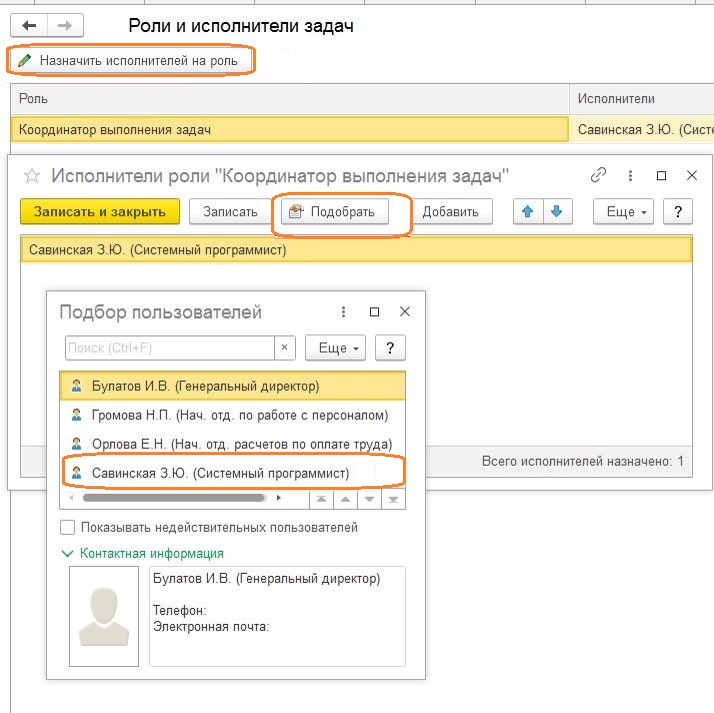Статья будет полезна бухгалтерам, сотрудникам кадровых служб и руководителям.
На сегодняшний день многие организации разрешают сотрудникам работать из дома. В новом выпуске линия консультаций «1С-Рарус» познакомит читателей с новым сервисом ИТС — «1С:Кабинет сотрудника».
В статье рассмотрим
Подробнее о сервисе
На данный момент сервис развивается в области бесконтактного подписания кадровых документов.
Основные функции сервиса
- Заявка на изменение личных данных с прикреплением сканов подтверждающих документов.
- Запрос справок с выбором унифицированных форм или нового образца.
- Формирование расчетных листков и просмотр начислений за любой период.
- Отправка заявки на согласование, отражение графика отпусков и его остатка.
- Уведомление об отсутствии и оформление больничного или отпуска за свой счет.
- Согласование заявок руководителем по кадровым вопросам.
- Работа с запросами в программе.
- Доступ к данным/хранение и передача.
Механизм подписания документов
- Пользователь выписывает в информационной базе документы.
Сотрудник заходит в личный кабинет.
Обратите внимание: сотрудники могут установить приложение «1С:Кабинет сотрудника» на свой смартфон или получить доступ к личному кабинету на компьютере, чтобы производить кадровый электронный документооборот без необходимости посещения офиса.
- Документы выписываются из базы и попадают в личный кабинет сотрудников.
- Сотрудника подписывает документ. Документооборот считается завершенным.
Выпуск ЭЦП
Для того, чтобы обмениваться в электронном виде документами, нужно руководствоваться следующим:
Для тех, кто отправляет документы из информационной базы, потребуется усиленная квалифицированная ЭЦП со стороны работодателя.
Обратите внимание: ее можно получить либо в ФНС, либо заказать сервис «1С-Подпись» и выпустить подпись. Любая подпись, выпущенная удостоверяющим центром, подходит для этих целей.
Получатель документов (сотрудник) может использовать усиленную неквалифицированную ЭЦП.
Обратите внимание: сотрудник может получить ее в своем личном кабинете бесплатно. В ней нужно будет периодически менять пароль. Сама подпись хранится в облачной части сервиса «1С:Кабинет сотрудника».
Подключение «1С:Кабинет сотрудника»
Сервис подключается из конфигураций, выпущенных фирмой «1С».
Рассмотрим подключение на примере «1С:Зарплата и управление персоналом».
Для подключения пользователю необходимо:
Перейти в раздел «Кадры», затем «Сервис 1С:Кабинет сотрудника».
- Происходит первичное подключение к сервису.
- Указать адрес сервиса вашего предприятия в Интернете.
- Отразить название организации.
Выбрать из базы ответственного сотрудника.
Обратите внимание: в базе у сотрудника должны быть указаны телефон и e-mail.
- Нажать кнопку «Подключить». Происходит регистрация сервиса.
- На телефон ответственного лица, который был указан при регистрации в базе, приходит код подтверждения, который необходимо вписать в строку и нажать кнопку «Продолжить».
- Придумать пароль для входа в облачную часть сервиса.
Нажать «Продолжить». Происходит подключение к сервису.
- Перейти в публикацию сотрудников.
- Указать подразделение, сотрудников которого необходимо публиковать.
- Проставить галочки.
-
Нажать «Обновить публикацию». Происходит связь облачной части сервиса «1С:Кабинет сотрудника» с информационной базой. Сотрудники публикуются в кабинете сотрудника.
Обратите внимание: если сотрудник увольняется, его личный кабинет можно удалить.
- Перейти в облачную часть сервиса.
-
На вкладке «Администрирование» выбрать сотрудников, которых нужно опубликовать.
Обратите внимание: сотрудники перенеслись из конфигурации в облачную часть, но личный кабинет на них еще не создан.
- Нажать кнопку «Выполнить» и выбрать пункт «Создать кабинеты».
-
Нажать «Отправить приглашение».
Обратите внимание: В Google Play или AppStore можно скачать мобильное приложение «1С:Кабинет сотрудника».
-
В настройках раздела «Администрирование» установить галочку «Использовать кадровый ЭДО».
Обратите внимание: без этой галочки кадровые документы не будут передаваться сотрудникам. Возможность заказывать справки и отпуска останется, но документы не будут приходить в личный кабинет.
- Ответственным сотрудникам необходимо скачать и установить корневой сертификат для работы с ЭЦП. Сертификат скачивается на компьютер.
-
Необходимо нажать правой клавишей мыши по сертификату, выбрать пункт «Установить сертификат».
- Установить флажок «Поместить все сертификаты в следующее хранилище».
- Нажать кнопку «Обзор».
- Выбрать пункт «Доверенные корневые сертификаты».
-
Нажать «ОК». Сертификат устанавливается, и дальше можно работать с кабинетом сотрудника.
Настройка личного кабинета администратора сервиса
Работа с мобильным приложением
В мобильном приложении сервиса можно:
-
ввести отсутствия;
-
подать заявление на отпуск;
Обратите внимание: в программе появилась функциональная возможность указания, кто будет замещать сотрудника, а также функционал согласования.
- получить информацию по зарплате, когда приходят расчетные листки;
- заказать справку.
Обратите внимание: аналогичный функционал реализован и в компьютерной версии.
При необходимости можно приложить документы и отправить на согласование.
После синхронизации облачной части информационной базы ответственному лицу в «Мои задачи» поступает задача на оформление отпуска. Он может принять задачу к исполнению или перенаправить на другое ответственное лицо.
-
В разделе «Администрирование», затем «Органайзер» назначаются ответственные лица, которые будут:
- отвечать за работу кабинета сотрудника;
- выполнять необходимые действия по принятию заявок, отправке справок и т. д.
-
Необходимо проставить галочки «Бизнес-процессы и задачи».
- Перейти по ссылке «Роли и исполнители задач».
-
Выбрать ответственные лица, которые будут отвечать за работу сервиса.
Обратите внимание: пользователей может быть несколько. Между ними можно перераспределять задачи.
Настройка отправки кадровых документов в самой базе
Для этого необходимо:
- Выбрать «Настройка», затем «Кадровый учет».
- Установить флажок «Используется интеграция с порталом Работа в России с кабинетом сотрудника».
- Теперь документы из базы будут отправляться в личный кабинет сотрудника, где он сможет их подписать усиленной неквалифицированной ЭЦП и прислать обратно в базу.
Обратите внимание: документы доступны только владельцу личного кабинета. Никто другой не может посмотреть эти документы. При настройке можно настроить, что расчетные листки может просматривать руководитель.
Готово! В новом выпуске мы рассмотрели возможности сервиса, настроили подключение сервиса «1С:Кабинет сотрудника» к информационной базе и создали личный кабинет администратора сервиса.
В следующем выпуске ответим на вопросы читателей.
Чтобы не пропустить, подписывайтесь на Telegram-канал «ЛК 1С‑Рарус отвечает».